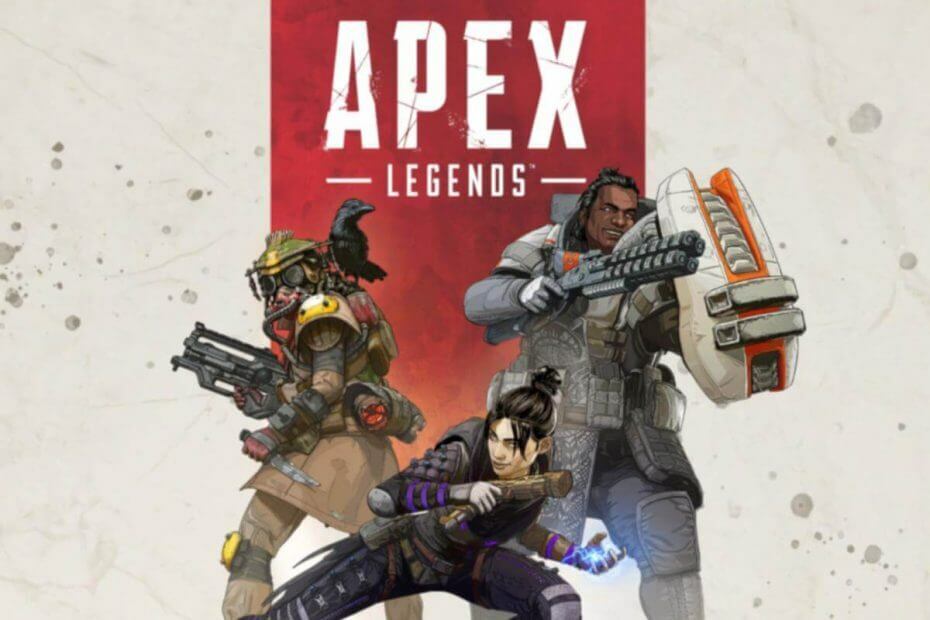
Denna programvara reparerar vanliga datorfel, skyddar dig mot filförlust, skadlig programvara, maskinvarufel och optimerar din dator för maximal prestanda. Åtgärda PC-problem och ta bort virus nu i tre enkla steg:
- Ladda ner Restoro PC Repair Tool som kommer med patenterade teknologier (patent tillgängligt här).
- Klick Starta skanning för att hitta Windows-problem som kan orsaka PC-problem.
- Klick Reparera allt för att åtgärda problem som påverkar datorns säkerhet och prestanda
- Restoro har laddats ner av 0 läsare den här månaden.
Apex Legends DirectX-fel kan hindra dig från att starta spelet, och i dagens artikel kommer vi att visa dig hur du åtgärdar detta problem en gång för alla.
Spelet har varit ute ett tag nu, och EA: s nya kampkungliga spel har blivit ett litet fenomen i sig med 50 miljoner spelare under den första månaden. Det är något att skriva hem om.
Har du varit hoppmästare fem gånger i rad och har du låst upp en ny prestation? Eller har du nått nivå 50 och nu är du spelaren? Med tusentals spelare inloggade på EA: s servrar kommer fel att inträffa en gång i taget.
Med användare som stöter på DirectX fel nyligen blev denna fråga kontaktpunkten för Reddit-trådar.
Hej killar, jag har försökt installera Apex Legends som 4 gånger nu och varje gång har det nått 39% -märket ”Playable Now” dyker upp ett fel som säger ”Error: A redistributable package (DirectX) was not installed framgångsrikt. Installationen kan inte fortsätta. (4294967287).”
Jag har försökt installera DirectX manuellt från Apex-mappen som admin och utan brandvägg och det har inte gjort något. Någon annan som har det här problemet eller känner till en lösning? Om jag klickar på OK fryser nedladdningen bara vid 0bytes / sekund och jag tvingas ta bort spelmappen manuellt och logga in på ursprung igen.
Hur kan jag fixa Apex Legends DirectX-fel?
- Ta bort DirectX .cab-fil
- Tillämpa en korrigeringsuppdatering
- Stäng av din brandvägg
- Kör CCleaner
- Uppdatera din grafikdrivrutin
- Avinstallera Origin
1. Ta bort Directx .cab-fil
Det finns lösningar på problem som har påverkat spelarbasen. På den här anteckningen kommer vi att samarbeta och vara dina kamrater. Så låt oss börja fixa så att du kan hålla koll på att vara legendarisk.
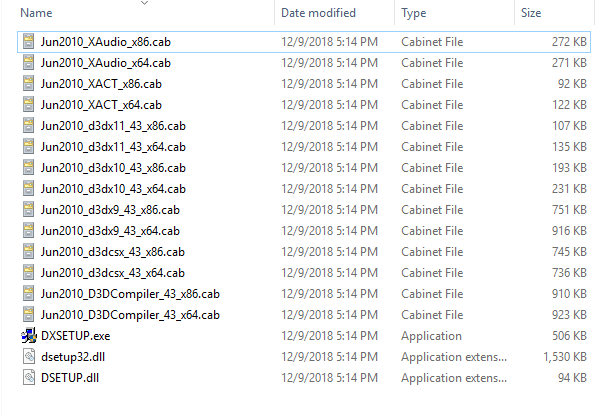
- Gå till C: Programfiler (x86) Origin GamesApex__Installerdirectxredist.
- Sortera den här mappen efter namn för att hjälpa dig.
- Ta bort alla filer utom DSETUP.dll, dsetup32.dll, DXSETUP.EXE och alla .cab-filer med 2010 som finns i namnet;
- Högerklicka på DXSETUP.exe och kör den med Administratör rättigheter bör installationen fungera.
- Starta om ditt spel så är du redo.
Alternativt kan du ta bort alla filer utom DSETUP.dll, dsetup32.dll, DXSETUP.exe. Och nu har du bara tre filer i din återfördelningsmapp. Fortsätt sedan med installationen, med administratörsrättigheter.
2. Tillämpa en korrigeringsuppdatering

Om du har Apex Legends DirectX-fel kan du kanske lösa problemet genom att installera de senaste korrigeringarna. För att göra det, följ dessa steg:
- Ladda ner den här uppdateringen.
- Installera det till ditt mappspel.
- Logga in i ditt spel.
3. Stäng av din brandvägg
Kör en systemskanning för att upptäcka potentiella fel

Ladda ner Restoro
PC reparationsverktyg

Klick Starta skanning för att hitta Windows-problem.

Klick Reparera allt för att lösa problem med patenterade tekniker.
Kör en PC Scan med Restoro Repair Tool för att hitta fel som orsakar säkerhetsproblem och avmattningar. När skanningen är klar kommer reparationsprocessen att ersätta skadade filer med nya Windows-filer och komponenter.
För vissa användare kan den här enkla lösningen fungera. Tänk dock på att stänga av din brandvägg kanske inte löser Apex Legends DirectX-fel för alla spelare där ute.
Så här är stegen att följa:
- Starta Kontrollpanelen> gå till System an Security> Windows Firewall
- I den vänstra rutan klickar du på "Aktivera eller inaktivera Windows-brandväggen"

- I det nya fönstret ska du se två alternativ för privata och offentliga nätverk
- Stäng av brandväggen i båda nätverken och kontrollera om DirectX-felet kvarstår.
4. Kör CCleaner
CCleaner är ett mycket användbart verktyg som låter dig göra det ta bort onödiga filer som finns kvar från appar och program som inte var helt installerade. I grund och botten rensar detta verktyg ditt Windows-register.
Allt du behöver göra är ladda ner CCleaner från den officiella webbplatsen, installera den på din dator och kör den.
5. Uppdatera din grafikdrivrutin
En annan vanlig orsak till DirectX-fel är föråldrade grafikdrivrutiner. Se till att du har installerat de senaste GPU-drivrutinerna för Apex Legends. Gå till din GPU-tillverkares officiella webbplats och ladda ner tillgängliga grafikdrivrutinsuppdateringar.
6. Avinstallera Origin
Om inget fungerade hittills är det kanske dags att helt enkelt avinstallera Origin. Vanligtvis är detta en sista utvägslösning men det kan hjälpa dig att lösa detta problem. Så fortsätt och ta bort Origin från din dator, kör CCleaner och installera sedan om Origin.
Kontrollera om den här metoden löste problemet.
Vilka problem har du upplevt när du slåss tillsammans med dina lagkamrater? Låt oss veta i kommentarerna nedan.
RELATERADE BERÄTTELSER FÖR ATT KONTROLLERA:
- Så här fixar du vanliga Apex Legends-buggar på PC
- 10 Bästa överklockningsprogramvara för Windows 10 att använda
- 7 bästa spelinspelningsprogramvara för low-end-datorer
 Har du fortfarande problem?Fixa dem med det här verktyget:
Har du fortfarande problem?Fixa dem med det här verktyget:
- Ladda ner detta PC-reparationsverktyg betygsatt utmärkt på TrustPilot.com (nedladdningen börjar på den här sidan).
- Klick Starta skanning för att hitta Windows-problem som kan orsaka PC-problem.
- Klick Reparera allt för att lösa problem med patenterade tekniker (Exklusiv rabatt för våra läsare).
Restoro har laddats ner av 0 läsare den här månaden.

![Fix: 0x887a0006 dxgi-felenhet hängde Apex Legends [7 sätt]](/f/e0bd0480e9c62c669cc17d4069ab668c.png?width=300&height=460)
